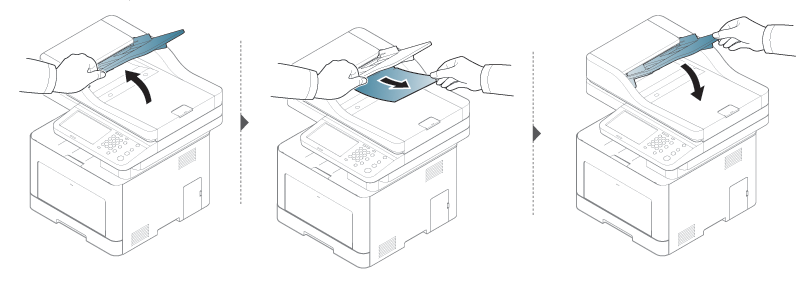|
|
|
|
Um das gestaute Papier nicht zu beschädigen, ziehen Sie dieses langsam und vorsichtig heraus. |
Im Fach1
|
|
|
|
Die Abbildungen in diesem Benutzerhandbuch können je nach Optionen und Modell von Ihrem Gerät abweichen. Ermitteln Sie Ihren Gerätetyp (siehe Vorderansicht). |
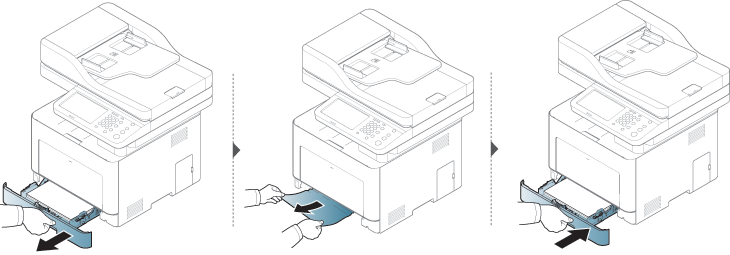
In optionalem Papierfach
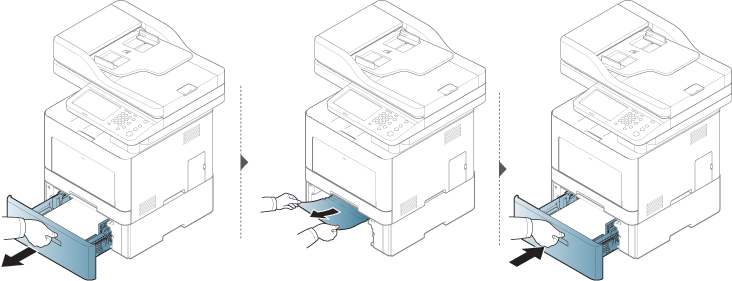
Wenn Sie in diesem Bereich kein Papier vorfinden, fahren Sie mit dem nächsten Schritt fort.
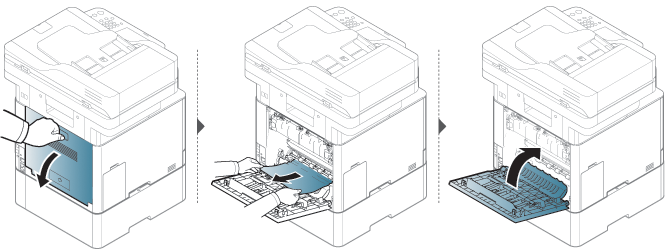
Im Mehrzweckschacht
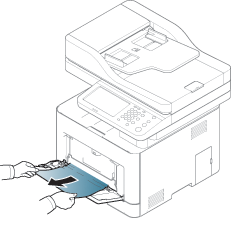
Wenn Sie in diesem Bereich kein Papier vorfinden, fahren Sie mit dem nächsten Schritt fort.
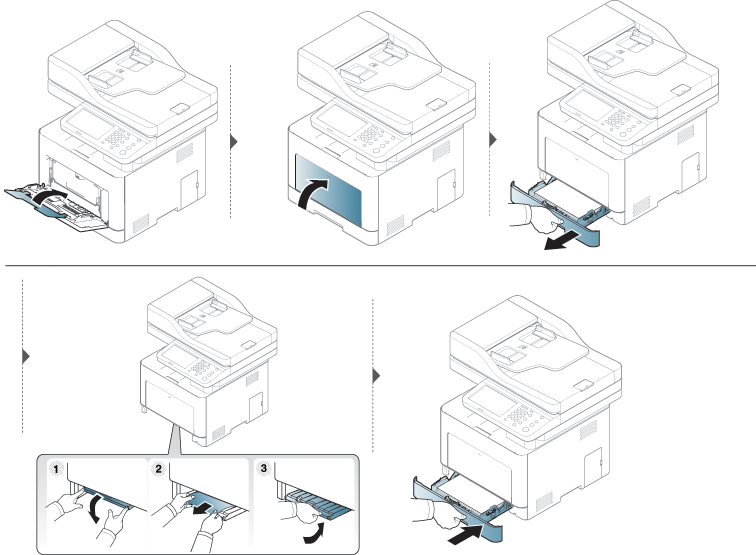
Im Gerät
|
|
|
|
Der Fixierbereich des Geräts ist heiß. Schalten Sie das Gerät aus, und lassen Sie das Gerät abkühlen, bevor Sie das Papier aus dem Bereich der Fixiereinheit entnehmen. Führen Sie dies vorsichtig durch, da in diesem Bereich Verletzungsgefahr besteht. |
|
|
|
|
Die Abbildungen in diesem Benutzerhandbuch können je nach Optionen und Modell von Ihrem Gerät abweichen. Ermitteln Sie Ihren Gerätetyp (siehe Vorderansicht). |

Im Ausgabebereich
|
|
|
|
Der Fixierbereich des Geräts ist heiß. Gehen Sie daher beim Entfernen des Papiers vorsichtig vor. |
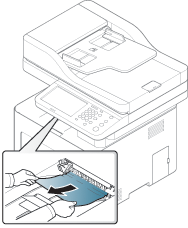
Wenn Sie in diesem Bereich kein Papier vorfinden, fahren Sie mit dem nächsten Schritt fort.

Im Bereich der Duplex-Einheit

Beseitigen von Papierstaus im Vorlageneinzug
|
|
|
|
Um Papierstaus zu vermeiden, sollten Sie bei Vorlagen aus dicken, dünnen oder gemischten Papierarten das Vorlagenglas verwenden. |
|
|
|
|
Um das gestaute Dokument nicht zu beschädigen, ziehen Sie dieses langsam und vorsichtig heraus. |
Vorlagenpapierstau vor Scanner
|
|
|
|
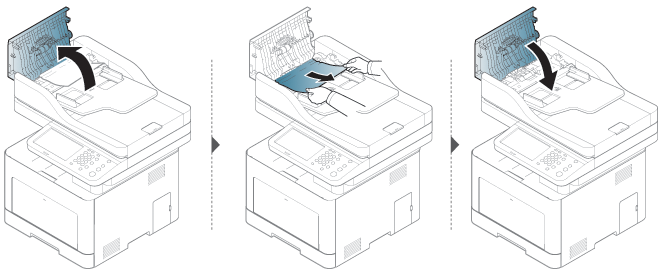
Vorlagenstau im Scanner
|
|
|
|
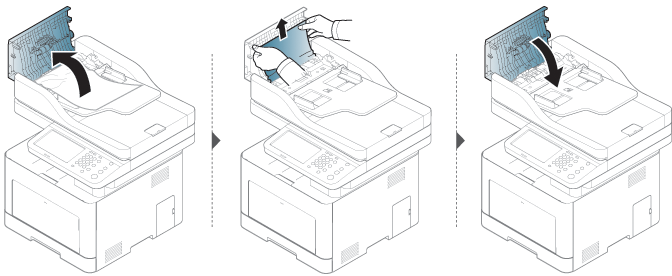
Wenn Sie in diesem Bereich kein Papier vorfinden, fahren Sie mit dem nächsten Schritt fort.
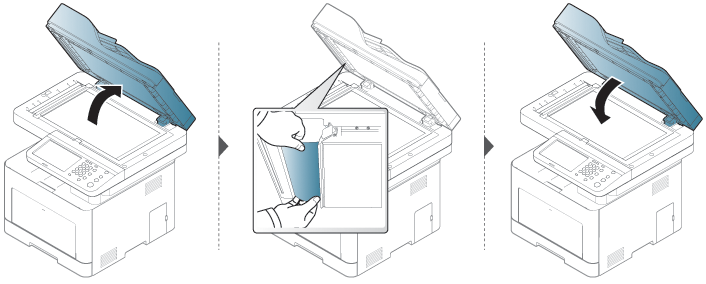
Vorlagenstau in Scanner-Ausgangsbereich.
|
|
|
|